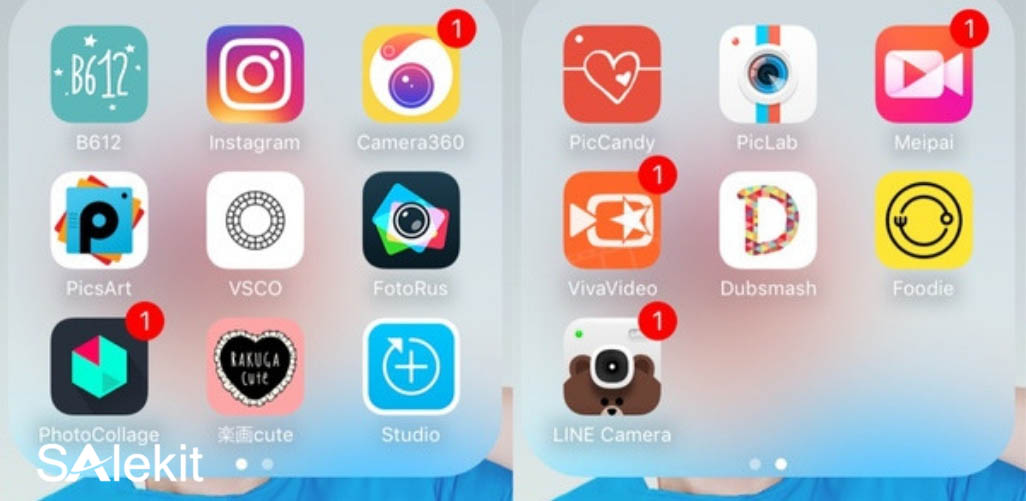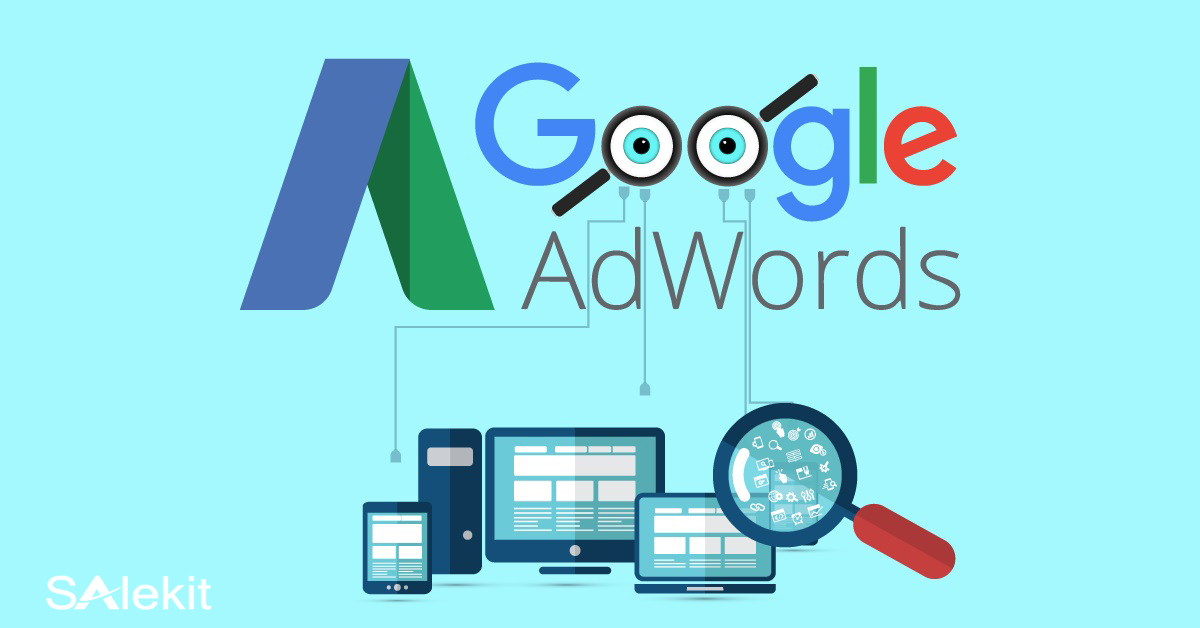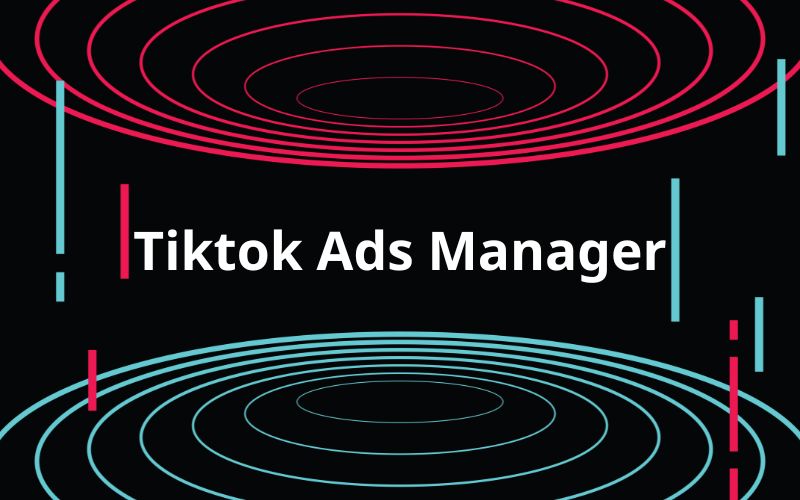Cách xoá Fanpage trên Facebook đơn giản chỉ trong một nốt nhạc
Fanpage Facebook là nơi để các cá nhân, doanh nghiệp chia sẻ, quảng bá các sản phẩm, thương hiệu của mình đến các đối tượng khách hàng. Hiện tại, Fanpage đó của bạn hoạt động không còn hiệu quả hoặc không còn phù hợp với nhu cầu của bạn nữa nên bạn muốn xóa đi. Vậy làm thế nào để có thể xóa Fanpage trên Facebook? Bài viết dưới đây chúng tôi sẽ hướng dẫn bạn cách xoá Fanpage trên Facebook đơn giản chỉ trong một nốt nhạc. Cùng tham khảo nhé.
Tại sao lại cần phải xóa Fanpage trên Facebook
Một tài khoản Facebook cá nhân có thể sở hữu nhiều Fanpage Facebook. Tùy thuộc vào mục đích của mỗi người mà nội dung, cách thức hoạt động của Fanpage Facebook sẽ khác nhau. Có những người lập ra Fanpage Facebook bán hàng nhưng cũng có người lập ra để trao đổi, chia sẻ những kiến thức, kinh nghiệm trong cuộc sống... Tuy nhiên không phải Fanpage Facebook nào hoạt động cũng đạt được hiệu quả của nó, chính vì vậy một số người đã lựa chọn xóa Fanpage đó đi.
Tạo Fanpage Facebook rất đơn giản, chúng ta có thể tạo trên máy tính hoặc trên điện thoại. Việc xóa Fanpage Facebook cũng tương tự như vậy. Tuy nhiên, xóa Fanpage trên Facebook không được tiến hành ngay, mà bạn cần phải chờ được kích hoạt lại trong 14 ngày. Lưu ý, thao tác xóa Fanpage Facebook chỉ có Admin mới có quyền thực hiện được.
>>> Xem thêm: Hướng dẫn cách chuyển quyền sở hữu Fanpage Facebook
Cách xoá Fanpage trên Facebook bằng điện thoại
Nếu bạn muốn xóa Fanpage trên Facebook bằng điện thoại, bạn nên lưu ý 2 cách sau:
Cách xóa Fanpage trên Facebook bằng điện thoại sử dụng hệ điều hành Android
Bước 1: Tại giao diện chính của Facebook bạn nhấp vào ba dấu gạch ngang ở phía trên bên phải màn hình, sau đó chọn fanpage mình đang quản lý và nhấn chọn vào biểu tượng ba chấm phía trên bên phải để mở phần Chỉnh sửa cài đặt.
Bước 2: Chọn tiếp phần Chung, tìm mục xóa Trang và chọn xóa Fanpage.
Bước 3: Cuối cùng xác nhận lại một lần nữa là bạn sẽ xóa được trang đó.
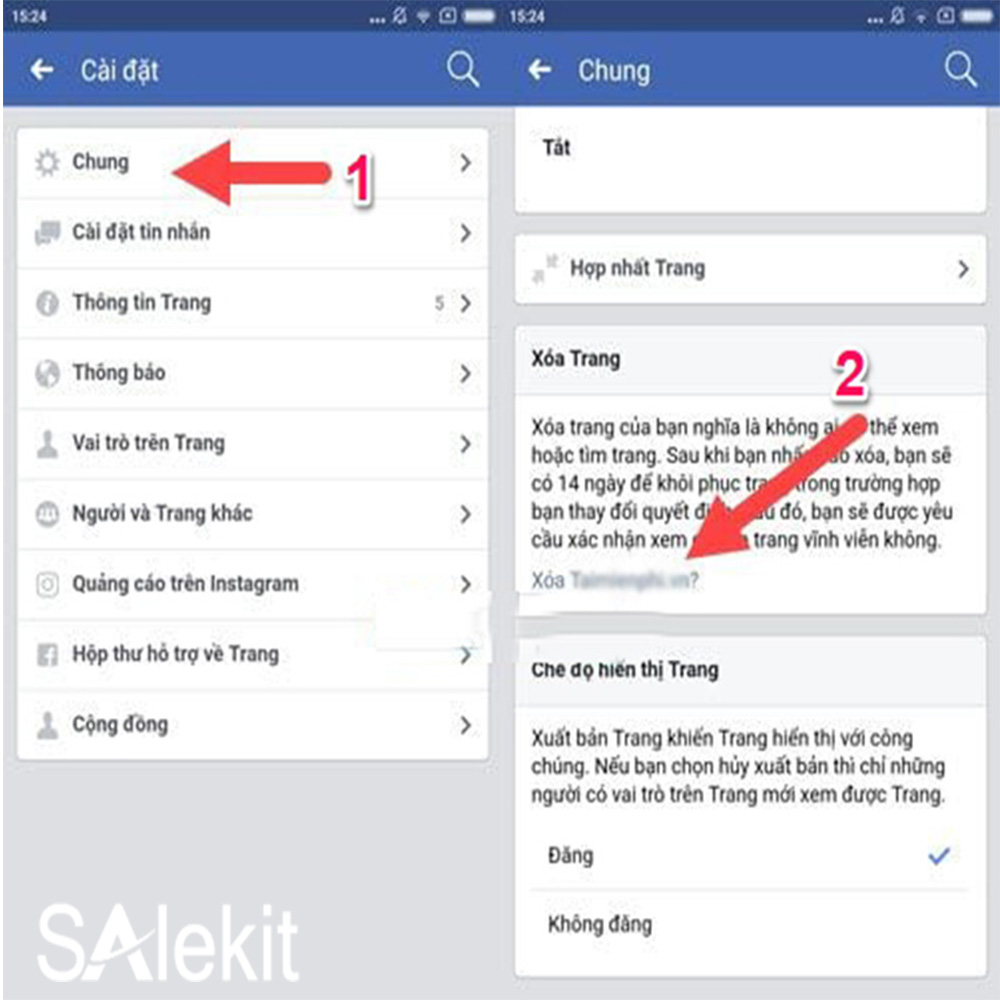
Cách xóa Fanpage trên Facebook bằng điện thoại Iphone
Bước 1: Tại giao diện chính của Facebook bạn nhấp vào ba dấu gạch ngang ở phía dưới bên trái màn hình, sau đó chọn fanpage mình đang quản lý và nhấn chọn vào biểu tượng ba chấm phía trên bên phải.
Bước 2: Tiếp theo, bạn chọn phần Chỉnh sửa cài đặt và chọn mục Chung.
Bước 3: Tại giao diện mới hiện bạn kéo xuống cuối sẽ thấy mục Xóa trang và chọn Xóa (Tên Fanpage của bạn), sau đó xác nhận xóa trang là trang của bạn sẽ được xóa.
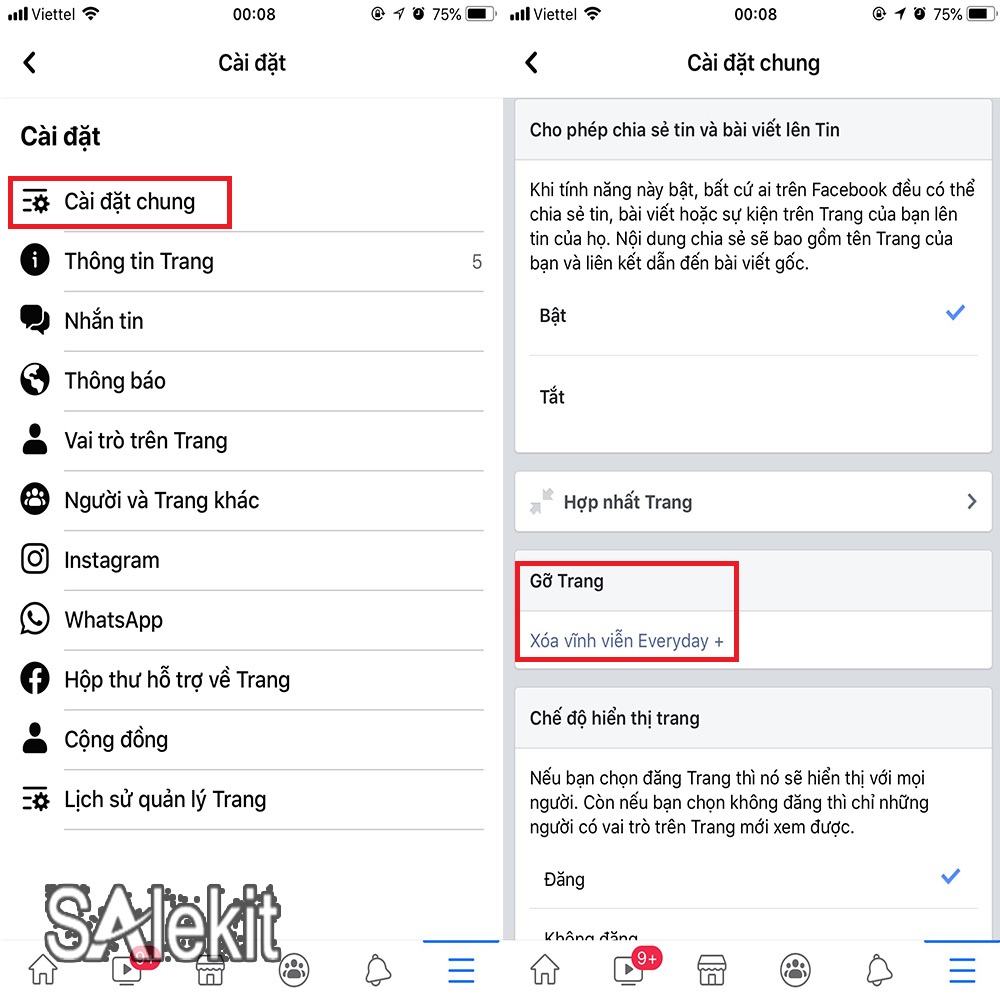
Một khi đã bấm vào nút này, Facebook sẽ đưa fanpage đó vào quá trình xoá. Sẽ không ai có thể tìm thấy page của bạn nữa. Bạn vẫn có thể huỷ lệnh này và khôi phục page trong vòng 14 ngày. Nếu page đó mới lập chưa lâu thì Facebook sẽ xoá hoàn toàn ngay lập tức.
Cách xoá Fanpage trên Facebook trên máy tính
Cách xóa Fanpage trên Facebook trên máy tính cũng vô cùng đơn giản và dễ làm. Bạn chỉ cần thực hiện theo các bước sau:
Bước 1: Đăng nhập vào trang Fanpage Facebook. Nếu bạn quản lý nhiều trang Fanpage Facebook thì hãy mở trang mà bạn muốn xóa ra. Bạn sẽ nhìn thấy nút Cài đặt ở góc bên phải trên màn hình.
Bước 2: Truy cập mục Cài đặt chung.
Bước 3: Lựa chọn Gỡ trang sẽ nằm ở dưới cùng của mục này. Bấm vào nút Xoá.
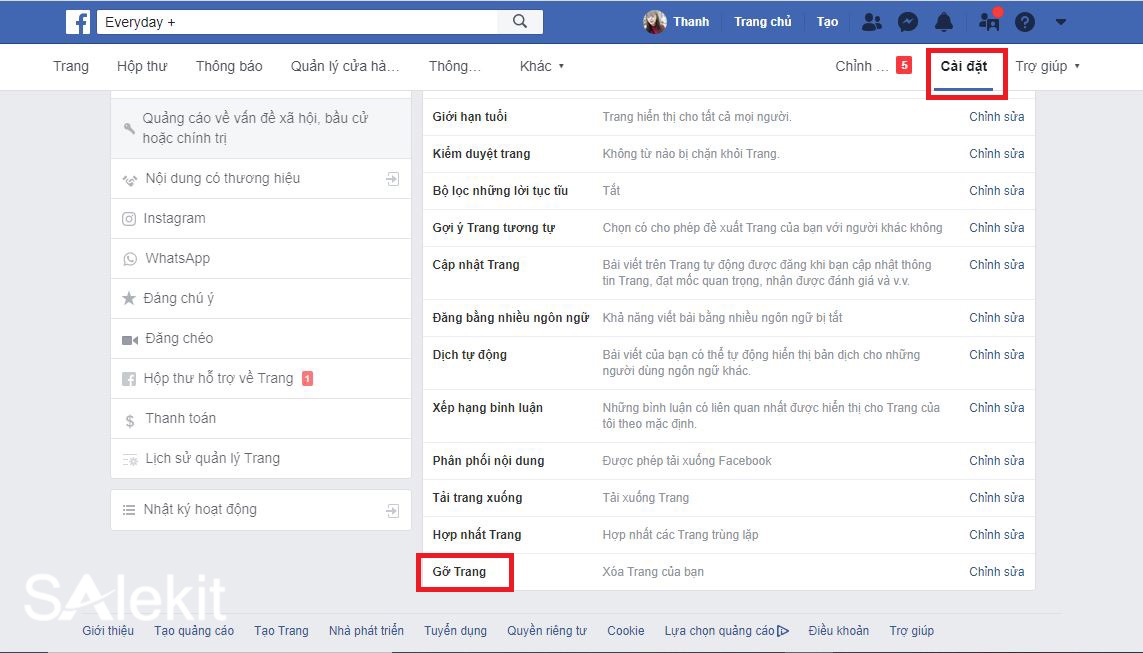
Bước 4: Box thông tin hiện ra: Bạn có chắc muốn xóa trang vĩnh viễn hay không. Facebook sẽ đưa ra thông tin cảnh báo bạn rằng sau khi xóa, bạn sẽ không thể lấy lại Trang. Nếu bạn nghĩ trong tương lai, bạn có thể muốn sử dụng lại trang Fanpage. Vậy thì hãy bấm Hủy. Nếu bạn vẫn muốn xóa Fanpage hãy bấm chọn nút Xóa.
>>> Sử dụng ngay phần mềm quản lý Fanpage, bán hàng trên Facebook sau: https://fchat.vn/phan-mem-quan-ly-fanpage.html
Cách hủy xóa Fanpage trên Facebook
Cách hủy xóa Fanpage rất đơn giản, bạn chỉ cần truy cập lại vào trang Fanpage trong 14 ngày kể từ khi lên lịch xóa. Sau khi truy cập bạn sẽ thấy thông báo về trình trạng Fanpage đang được lên lịch Xóa và việc của bạn lúc này là chỉ cần chọn Hủy, không xóa là được nhé. Sau khi chọn Hủy, Fanpage sẽ được khôi phục lại trạng thái ban đầu.
Những lưu ý khi xóa Fanpage Facebook
Nếu muốn xóa trang Fanpage trên Facebook, bạn cần lưu ý những điều sau:
- Bạn phải có quyền “Quản trị viên” thì mới được tùy chọn Gỡ Trang. Tất cả các quyền biên tập viên, nhà quảng cáo... đều không có quyền xóa Fanpage.
- Sau 14 ngày kể từ khi lên lịch Xóa, bạn sẽ không có cách nào phục hồi Fanpage đã bị xóa nữa.
- Nếu không thực sự cần thiết, bạn nên cân nhắc lựa chọn gộp Fanpage thay vì xóa vĩnh viễn.
- Fanpage cũ rất có giá trị SEO, bạn có thể tận dụng lại bằng cách xóa toàn bộ bài viết trên Fanpage, sau đó đổi thành tên Fanpage mới và bán sản phẩm/ dịch vụ mới.
Cách xóa Fanpage trên Facebook rất đơn giản và nhanh chóng. Hy vọng bài viết trên đây sẽ chia sẻ đến bạn những thông tin cần thiết để có thể biết cách xóa Fanpage trên Facebook thành công. Phần mềm quản lý bán hàng - Salekit chúc bạn may mắn nhé.